Hvordan Profesjonelt Legg animasjonseffekter til noen hjemme Video
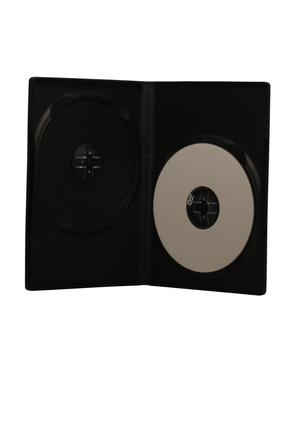
Hvis du har mange hjemmevideoer lagret, kan du plassere dem i ett format. Du kan også oppdatere hjemmevideoer ved å redigere ut pinlig opptakene og legge animasjonseffekter for å skape et profesjonelt utseende. Familie og venner kan se din profesjonelle home video oppdatert med animasjonseffekter og nyte minnene fra fortiden. Du kan se sine kjære som har gått gjennom videoopptak eller nyte milepæler fra barna dine når du lager ditt nye hjem video.
Bruksanvisning
1 Åpne movie maker program.
2 Klikk på "File" og velg "New". En pop-up vises. Endre oppløsningen til 720 x 480 og din visning plattform til NTSC. Endre skjermformatet til 4: 3. Klikk på "OK". Oppløsningen er den størrelsen du vil se filmen din i på TV. Din utkikksplattform er standard oppløsning for nordamerikanske DVD eller VHS-spillere. Din størrelsesforholdet er din bredde måling av høyden måling. Bildeformatet på 4: 3 er standard for de fleste TVer.
3 Lag en tidslinje (arbeidsområde) for filmen ved å opprette en ny fil. Tidslinjen din er der du vil jobbe med filmen å redigere den.
Koble til RCA-kabler fra DVD-spilleren, VHS-spiller eller kamera til datamaskinen. RCA-kabler kommer i tre farger. Rødt og hvitt er for lyd. Gul er for video. Hvis du bruker en S-Video-kabel for å importere videoen, legger bare de røde og hvite RCA-kabler.
5 Importer home video ved å klikke på "Import" -fanen og velge "Video". Det kan også bli funnet under "File" og deretter velge "Import" og klikke på "Video".
6 Kutt videoen for å redigere den. Klikk på "Cut Tool" (saks eller sag) for å kutte ut deler av filmen som du ikke ønsker. Du kan finne din kutt verktøyet på tidslinjen din.
7 Legg animasjonseffekter til ditt hjem video. Klikk på "Edit", velg deretter "Transitions". Overgangene vil være der animasjoner er. Velg enten "Fade", "Roll" eller "animasjon" overganger. Fade overganger vil blande den forrige videoen i den kommende videoen. Roll overganger vil rulle din nåværende video til din kommende video. Animasjon overganger animere gjeldende video i din neste video (dvs., hjul, firkanter eller trekanter). Du kan ha andre overganger er tilgjengelig på movie maker program.
8 Legg til effekter til din nåværende video og din neste video ved å plassere effekt i mellom videoer (dvs. overganger video en inn video to).
9 Gjengi videoen. Klikk på "Video" fanen, og klikk på "Render". Rendering er å fullføre feste dine animasjonseffekter i videoen i forberedelse til å eksportere den til DVD.
10 Eksportere video til DVD. Klikk på fanen "File" og velg "Export". Velg «Film». En pop-up vises. Velg "MPEG-2" videofil. Velg hvor du vil at video og lydfiler plassert på datamaskinen. Klikk på "Export" -knappen. Eksportere filmen vil skape to mapper. En VIDEO_TS mappe som inneholder film og lyd, og en AUDIO_TS mappe. Din AUDIO_TS mappen vil være tom.
11 Sett inn tom DVD i skrivbar skuffen før du klikker "Export".
12 Merk ditt hjem video ved hjelp av CD / DVD etikett eller CD / DVD-skriver.

